Consertar Kodi não consegue se conectar ao servidor de rede
Publicados: 2022-11-26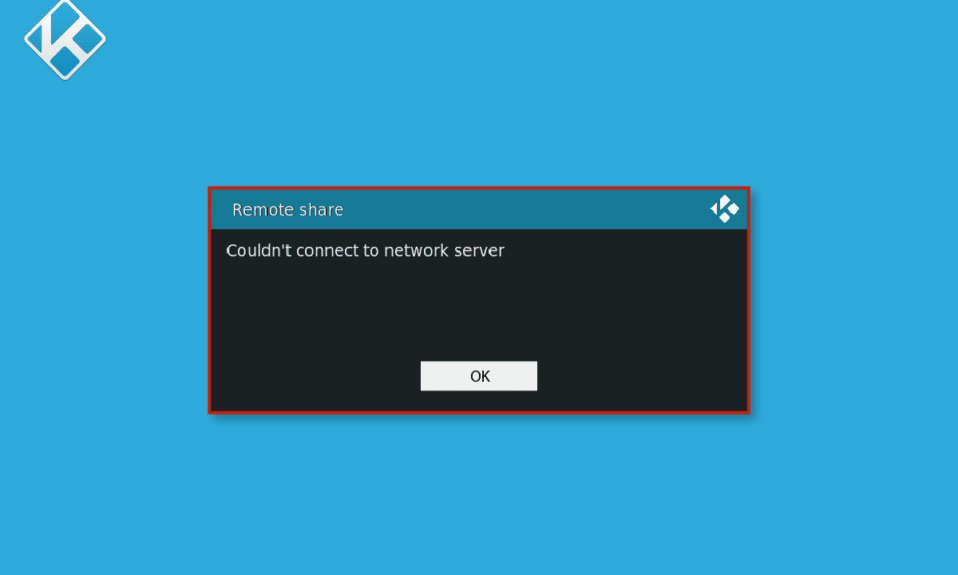
Kodi é uma plataforma popular e um hub de código aberto para jogos, filmes e outras formas de entretenimento. A plataforma é usada por milhões de usuários online. No entanto, existem muitos casos de usuários com problemas com os servidores Kodi. O Kodi não pode se conectar a um servidor de rede é um dos problemas mais comuns que os usuários costumam encontrar. Este erro pode deixá-lo sem nada. Kodi incapaz de conectar o erro pode ser causado por vários fatores, como um URL errado ou um endereço IP bloqueado. Neste guia, discutiremos os motivos e métodos para corrigir o Kodi que não consegue se conectar ao problema do servidor remoto. Continue lendo para encontrar soluções eficazes para corrigir os problemas do servidor com o Kodi.
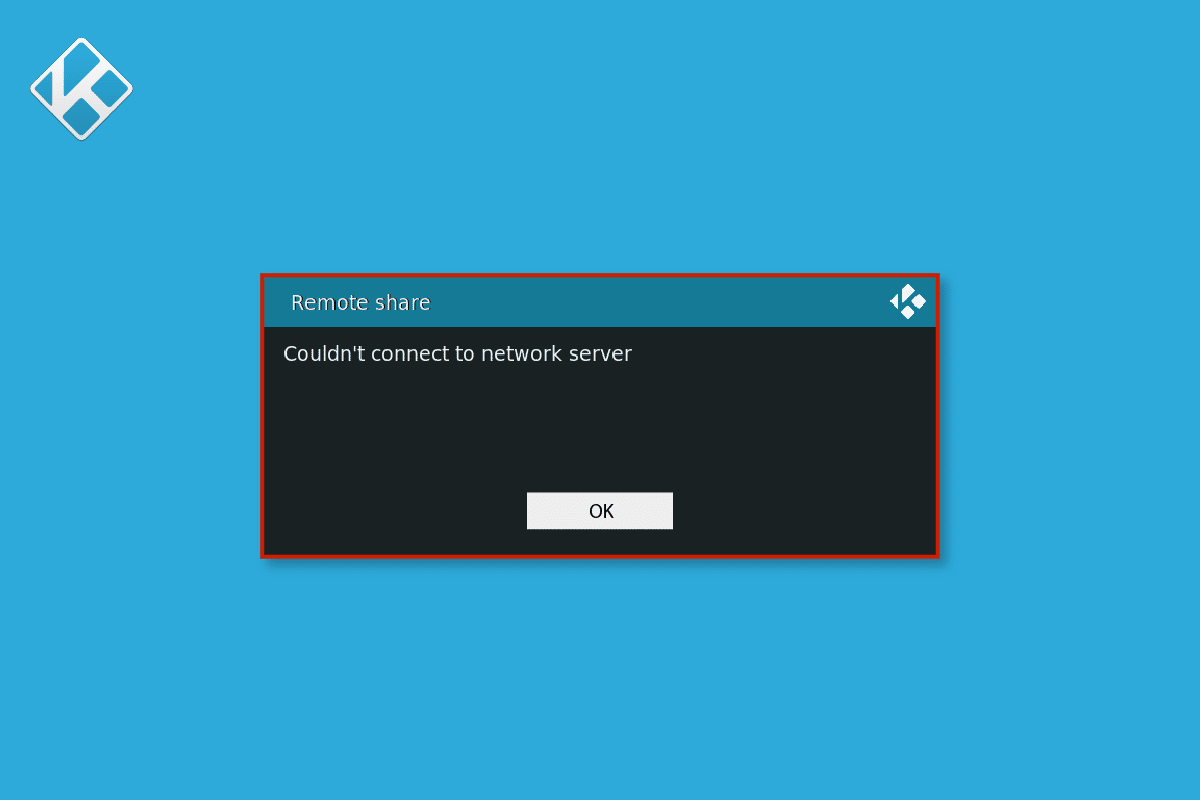
Conteúdo
- Como corrigir Kodi não pode se conectar ao servidor de rede
- Método 1: solucionar problemas de conexão de rede
- Método 2: verificar informações de URL
- Método 3: Verifique se o URL está funcionando corretamente
- Método 4: Verifique se a fonte está funcionando corretamente
- Método 5: atualizar os complementos do Kodi
- Método 6: redefinir as configurações de rede do Kodi
- Método 7: Ativar opção de servidor proxy
- Método 8: Use o serviço VPN
- Método 9: Verifique o log de erros do Kodi
- Método 10: Reinstale o Programa Kodi
Como corrigir Kodi não pode se conectar ao servidor de rede
Pode haver vários motivos para o Kodi não conseguir se conectar a problemas no servidor de rede. Algumas das razões comuns são mencionadas aqui.
- Um URL incorreto também é um motivo comum para o erro.
- Um URL inativo também pode causar esse erro de servidor.
- Se o domínio de origem não estiver funcionando corretamente, pode causar vários erros, incluindo o erro do servidor Kodi.
- Complementos Kodi desatualizados também são responsáveis por esse erro.
- Configurações de rede inadequadas no programa Kodi podem causar problemas no servidor.
- Um endereço IP bloqueado geralmente é responsável por esse erro.
- Se um URL tiver restrições geográficas, os usuários podem receber erros de servidor impossível de conectar
- Vários problemas com o programa Kodi, como bugs e instalação inadequada, também são responsáveis pelo erro.
No guia a seguir, discutiremos métodos para corrigir o Kodi não pode se conectar a um erro de servidor de rede.
Método 1: solucionar problemas de conexão de rede
Um dos motivos mais comuns pelos quais o Kodi não consegue se conectar ao problema do servidor de rede é uma conexão de rede ruim. Se sua conexão com a Internet estiver instável, você pode ter problemas com o servidor Kodi e desfrutar de outros serviços Kodi. Portanto, a primeira etapa que você deve considerar é corrigir os problemas de rede que estão causando o erro de conexão do servidor Kodi.
Passo I: Reinicie o Roteador WiFi
Uma das primeiras coisas que você pode fazer para corrigir o erro Kodi incapaz de conectar é verificar se o roteador WiFi está conectado corretamente ao dispositivo e ao interruptor principal. Muitas vezes, os erros de conexão de rede são causados por conexões de roteador impróprias. Leia nosso guia para reiniciar o roteador.

Etapa II: Verifique a conexão de rede
Se o problema não foi causado pelo roteador WiFi, pode ser por causa do seu provedor de internet. Você deve verificar com o serviço de internet que está usando para ter certeza de que está recebendo sinais bons o suficiente. Você também deve garantir que possui um plano de internet ativo em seu dispositivo. Se o problema não foi causado pela rede, você deve tentar os seguintes métodos para resolver o erro do servidor Kodi incapaz de conectar. Se você está tendo problemas com uma conexão de internet lenta, você pode verificar a conexão de internet lenta? 10 maneiras de acelerar sua Internet! guia para encontrar maneiras de corrigir problemas de internet lenta.
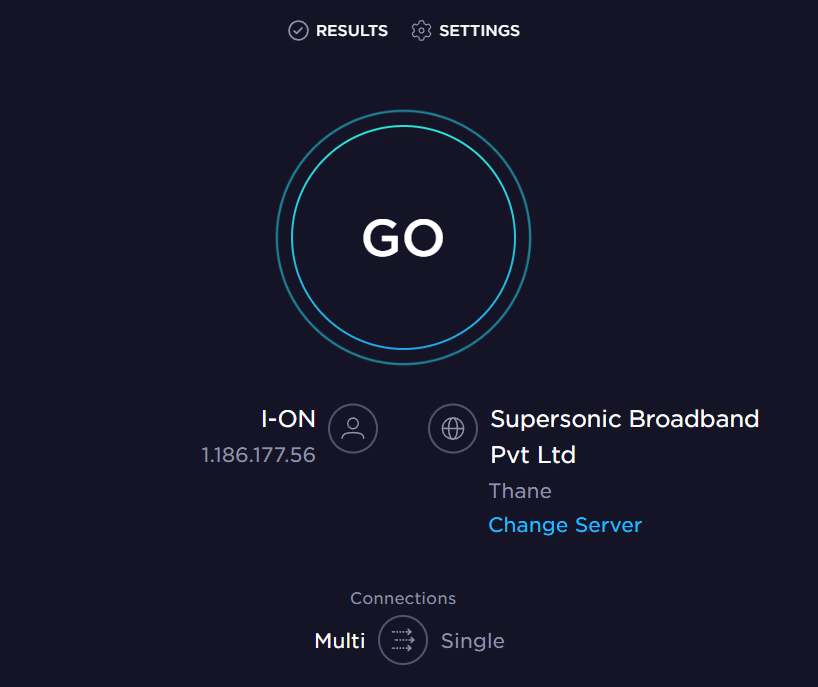
Método 2: verificar informações de URL
Um dos motivos comuns para os problemas do servidor com o Kodi são as informações de URL incorretas que podem estar levando a esse erro. Você pode tentar corrigir as informações de URL incorretas usando as etapas a seguir.
1. Abra o Kodi e navegue até as opções de Configurações .
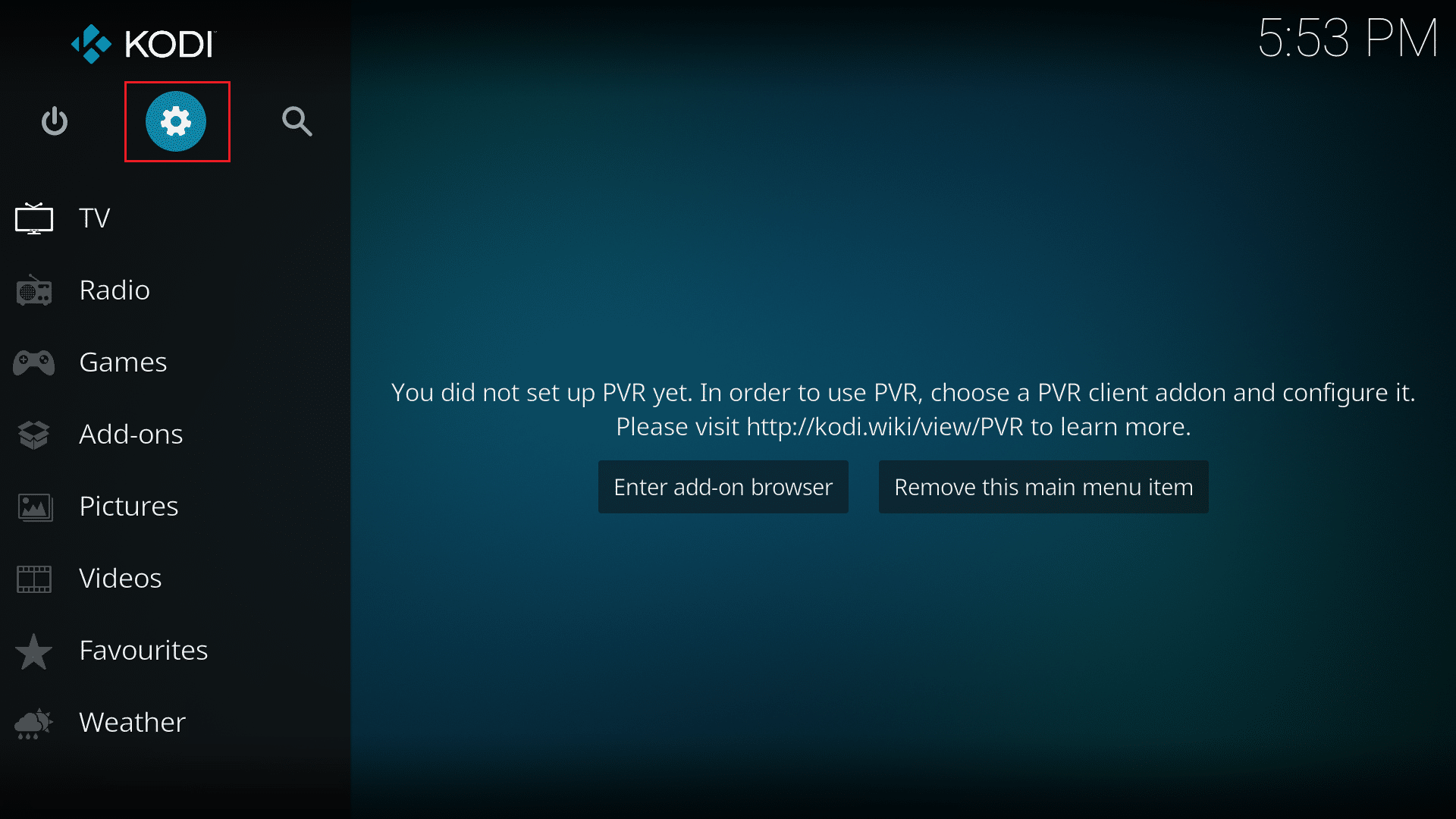
2. Na página Sistema, localize e clique em Gerenciador de arquivos .
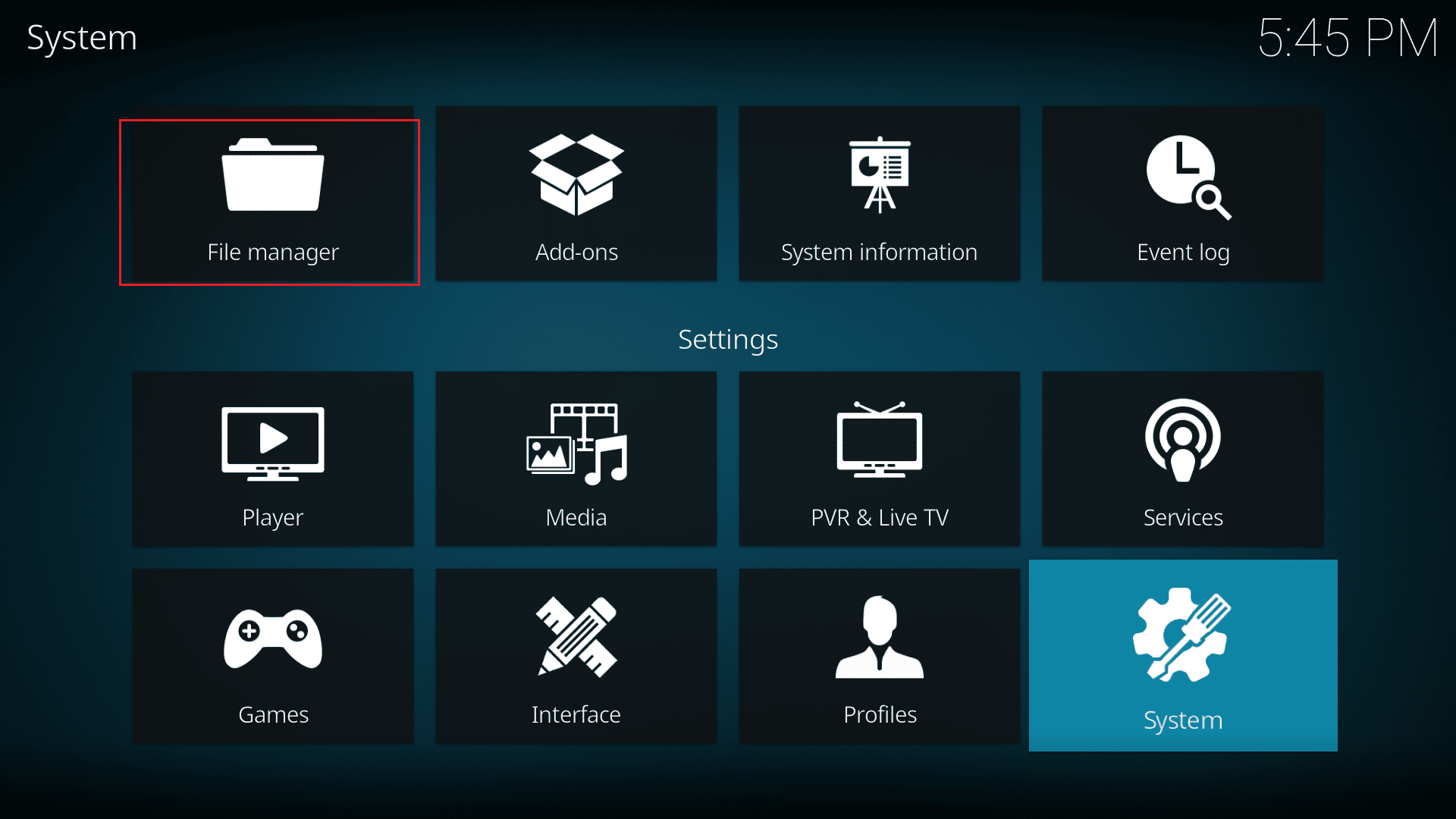
3. Agora clique com o botão direito do mouse na fonte específica e clique na opção Editar .
4. Aqui, você poderá ver todos os endereços de URL e verificar se há algum erro.
5. Faça as alterações necessárias nos endereços de URL incorretos e clique em OK para salvar as alterações.
Leia também: Corrija o erro de pesquisa do Kodi no Windows 10
Método 3: Verifique se o URL está funcionando corretamente
Se corrigir os erros de URL não resolver o problema do servidor, verifique se o repositório de URL está funcionando ou não. Quando um repositório de links é impróprio, ele não funciona e causa problemas de conexão. Siga as etapas abaixo mencionadas para verificar se a URL está funcionando corretamente.
1. Copie o endereço URL do Kodi.
2. Abra seu navegador da Web e cole o URL na barra de pesquisa .
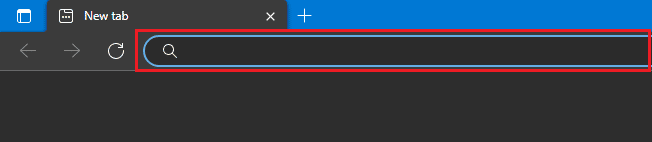
3. Se você vir um novo Índice de/ página, o repositório de URL está funcionando bem.
Observação: em alguns casos, você pode ver uma página de boas- vindas em vez de um índice de/ página.
4. No entanto, se você vir uma nova página com a mensagem Este site não pode ser acessado , o repositório de URL está incorreto ou não está funcionando corretamente.
Método 4: Verifique se a fonte está funcionando corretamente
Se o URL que você está usando estiver correto, mas você ainda estiver tendo erros de conexão com o servidor, isso pode acontecer porque o domínio de origem do Kodi não está funcionando corretamente. Quando um domínio é encerrado, o Kodi continua alterando o URL por conta própria. Portanto, torna-se necessário que você conheça as novas URLs dos Complementos.
1. Abra o navegador da Web e pesquise o URL .
2. Se o resultado da pesquisa incluir uma página contendo um complemento, a fonte está funcionando bem.
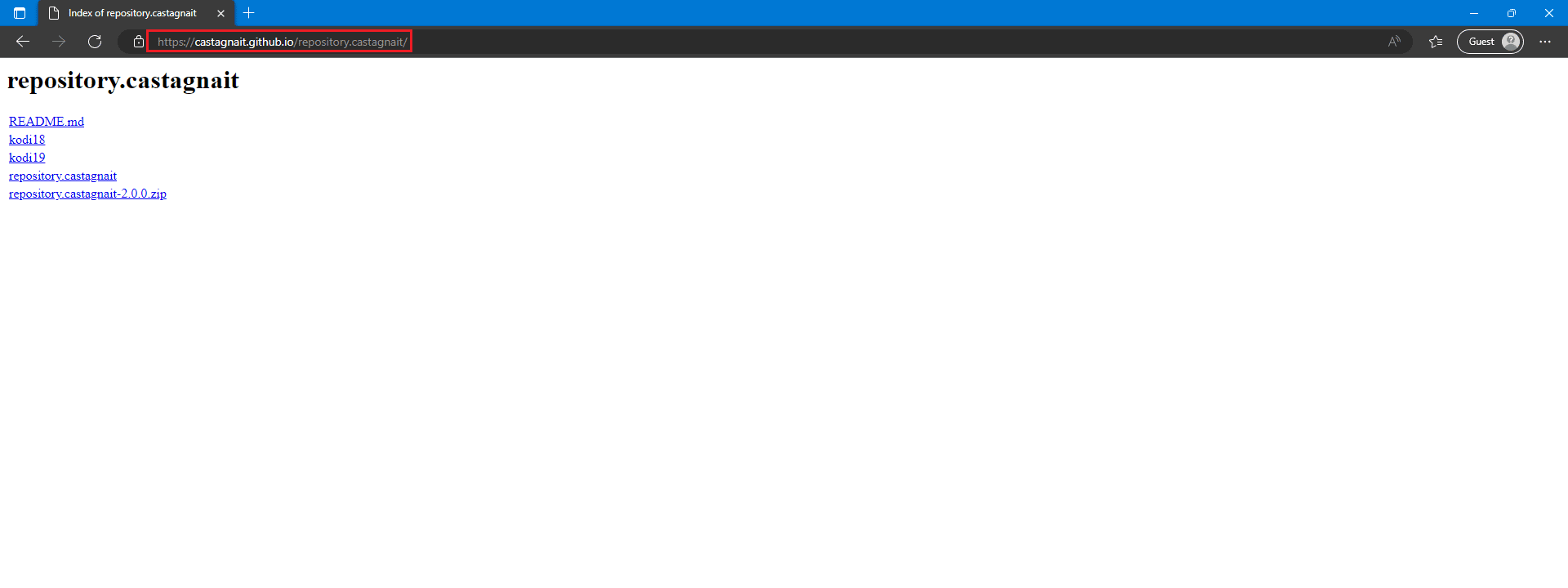
3. No entanto, se você vir uma página de erro após pesquisar o URL, a fonte foi fechada ou inativa.
Leia também: Como instalar complementos do Kodi
Método 5: atualizar os complementos do Kodi
Se seus complementos Kodi não forem atualizados, eles podem causar vários erros com o programa, incluindo o erro do servidor Kodi. Portanto, você deve considerar atualizar seus complementos Kodi para as versões mais recentes para corrigir esse problema.
1. Execute o Kodi e clique em Add-ons na página inicial .
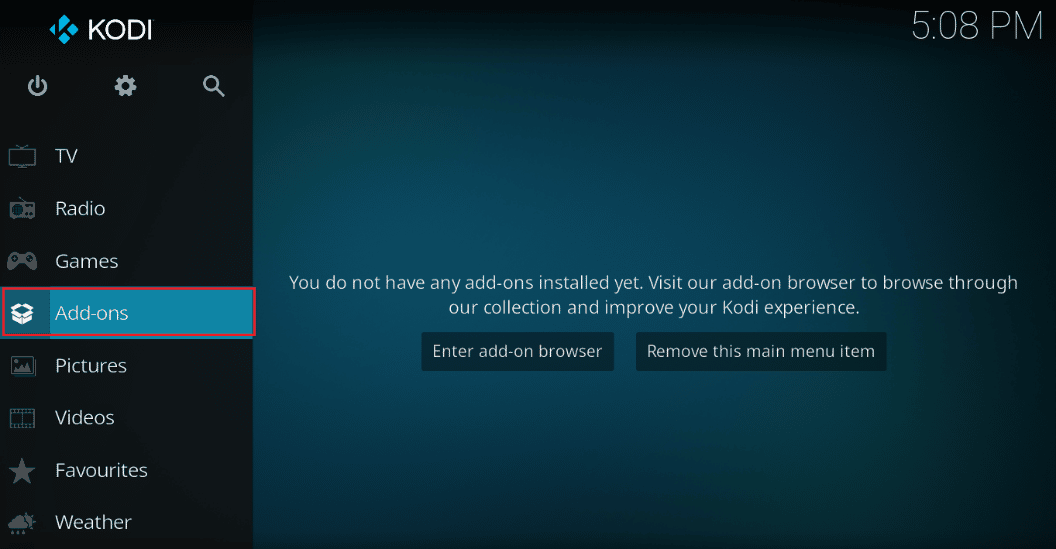
2. Agora, clique em Meus complementos .
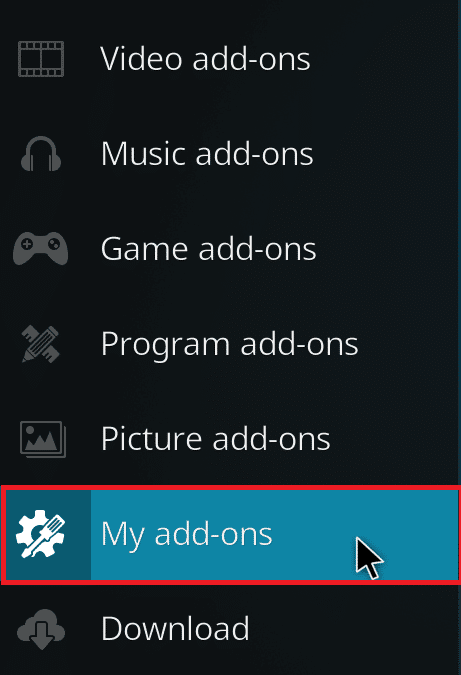
3. Clique em Opções na parte inferior esquerda da tela. Por fim, clique na opção Verificar atualizações e o Kodi começará a atualizar os complementos automaticamente.
Método 6: redefinir as configurações de rede do Kodi
Se o problema persistir e você não conseguir encontrar uma solução, tente redefinir as configurações de rede do Kodi. Você pode tentar corrigir esse problema desativando as limitações de largura de banda nas configurações do sistema.
1. Inicie o Kodi e navegue até Configurações e depois para Configurações do sistema .
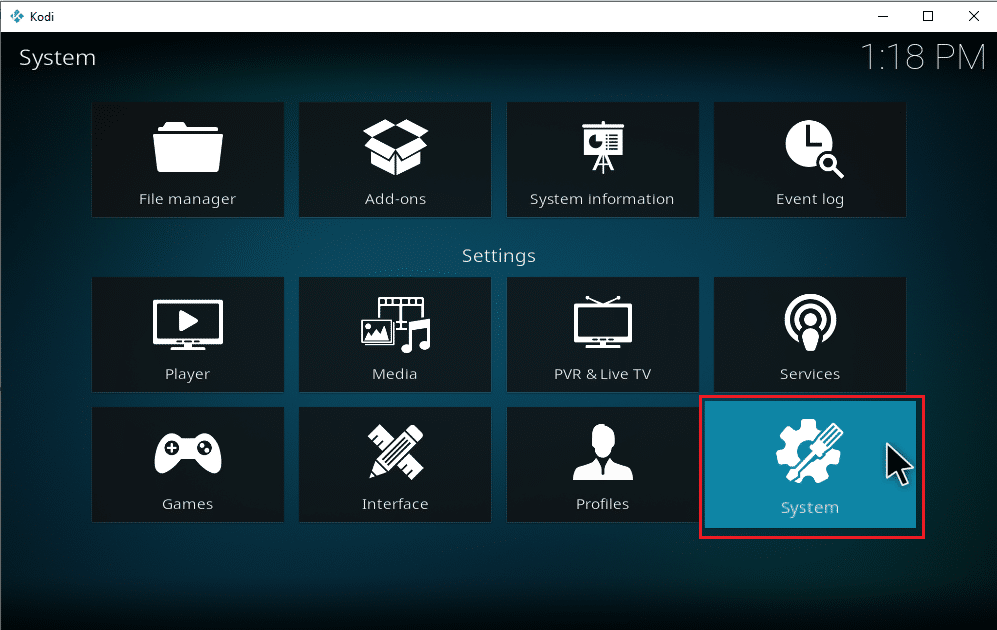

2. No painel esquerdo, selecione Acesso à Internet .
3. Aqui, clique em Limitação de largura de banda da conexão com a Internet .
4. Clique na opção Desligado .
5. Finalmente, reinicie o programa Kodi .
Leia também: Consertar Kodi Ares Wizard não funciona no Windows 10
Método 7: Ativar opção de servidor proxy
Quando seu endereço IP é bloqueado pelo Kodi, você pode receber problemas de erro de servidor com o programa. Para corrigir esse problema, você pode tentar habilitar a opção de servidor proxy.
1. Execute o Kodi e navegue até Configurações e depois para Configurações do sistema .
2. No painel esquerdo, selecione Acesso à Internet .
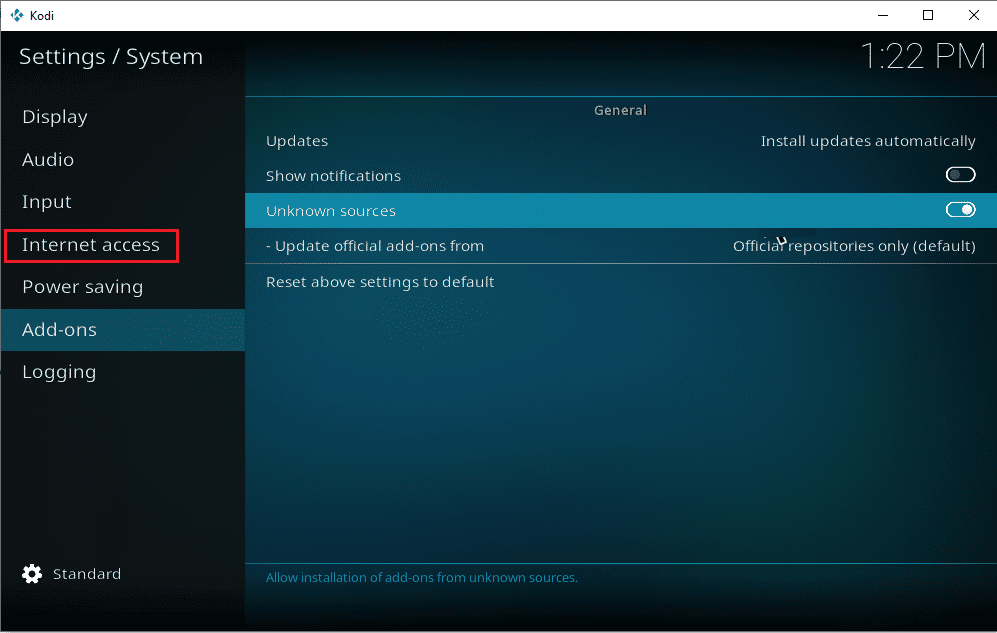
3. Ative a alternância para Usar servidor proxy .
4. No tipo Proxy, localize e clique em Servidor .
5. Aqui, digite o endereço do servidor proxy e clique em OK.
6. Agora, na opção Porta digite o número da Porta do servidor proxy e clique em Concluído.
7. Agora, digite o nome de usuário e a senha , se você tiver uma.
8. Por fim, reinicie o Kodi para ver se o problema foi corrigido.
Método 8: Use o serviço VPN
Se o programa Kodi não estiver funcionando corretamente para um URL específico, pode ser porque o URL é restrito em sua localização. Você pode evitar esse erro de servidor devido a essas restrições usando um servidor VPN para ocultar seu endereço IP. Se você não tem certeza de como configurar um serviço VPN em seu computador, pode conferir o guia Como configurar uma VPN no Windows 10 para saber como configurar uma VPN com segurança em seu computador.
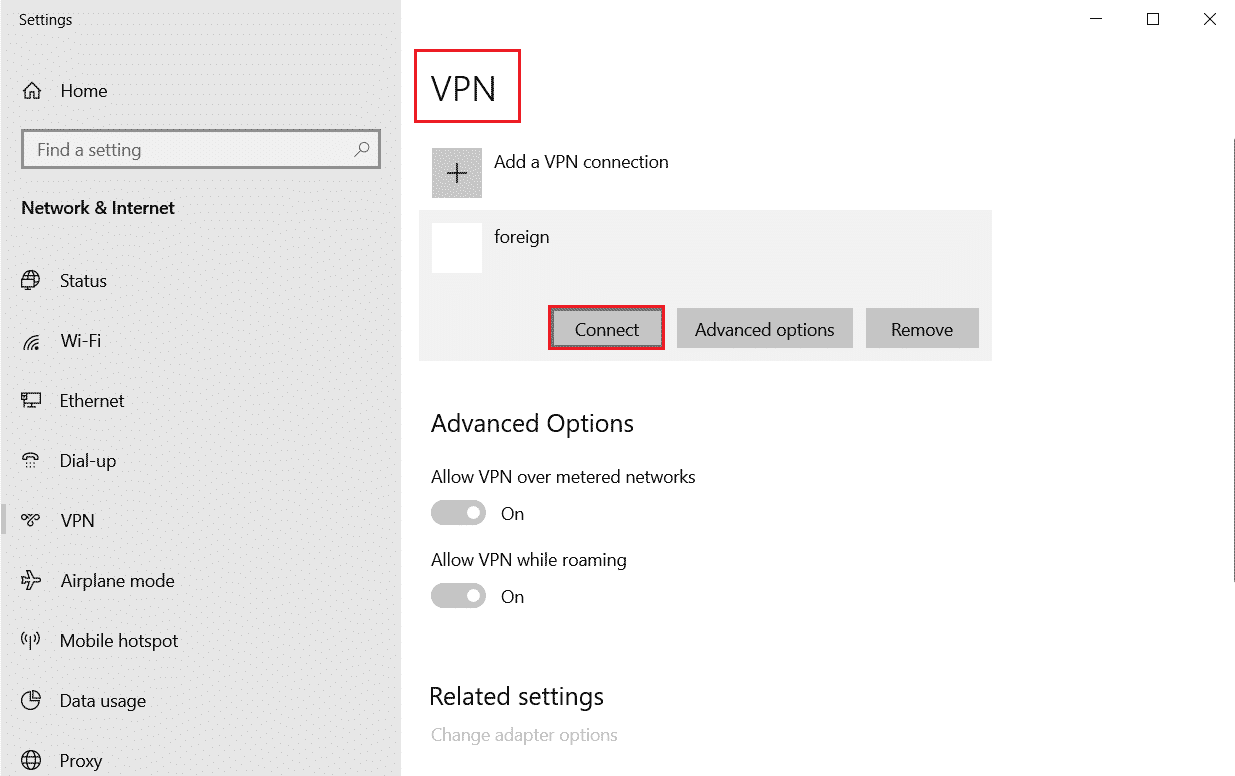
Leia também: Como clonar a configuração do Kodi e duplicar sua configuração
Método 9: Verifique o log de erros do Kodi
Se a alteração das configurações de rede não ajudar com os problemas do servidor, tente verificar os logs de erro do Kodi para entender a origem do problema. O log de erros armazena todos os erros que ocorrem em um programa. Você pode localizar o log de erros do Kodi no seu computador com Windows 10 seguindo estas etapas simples.
1. Pressione as teclas Windows + R juntas para abrir a caixa de diálogo Executar .
2. No prompt Executar, digite %APPDATA% e pressione a tecla Enter .
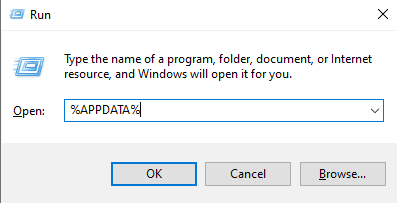
3. Aqui, localize a pasta Kodi e abra-a.
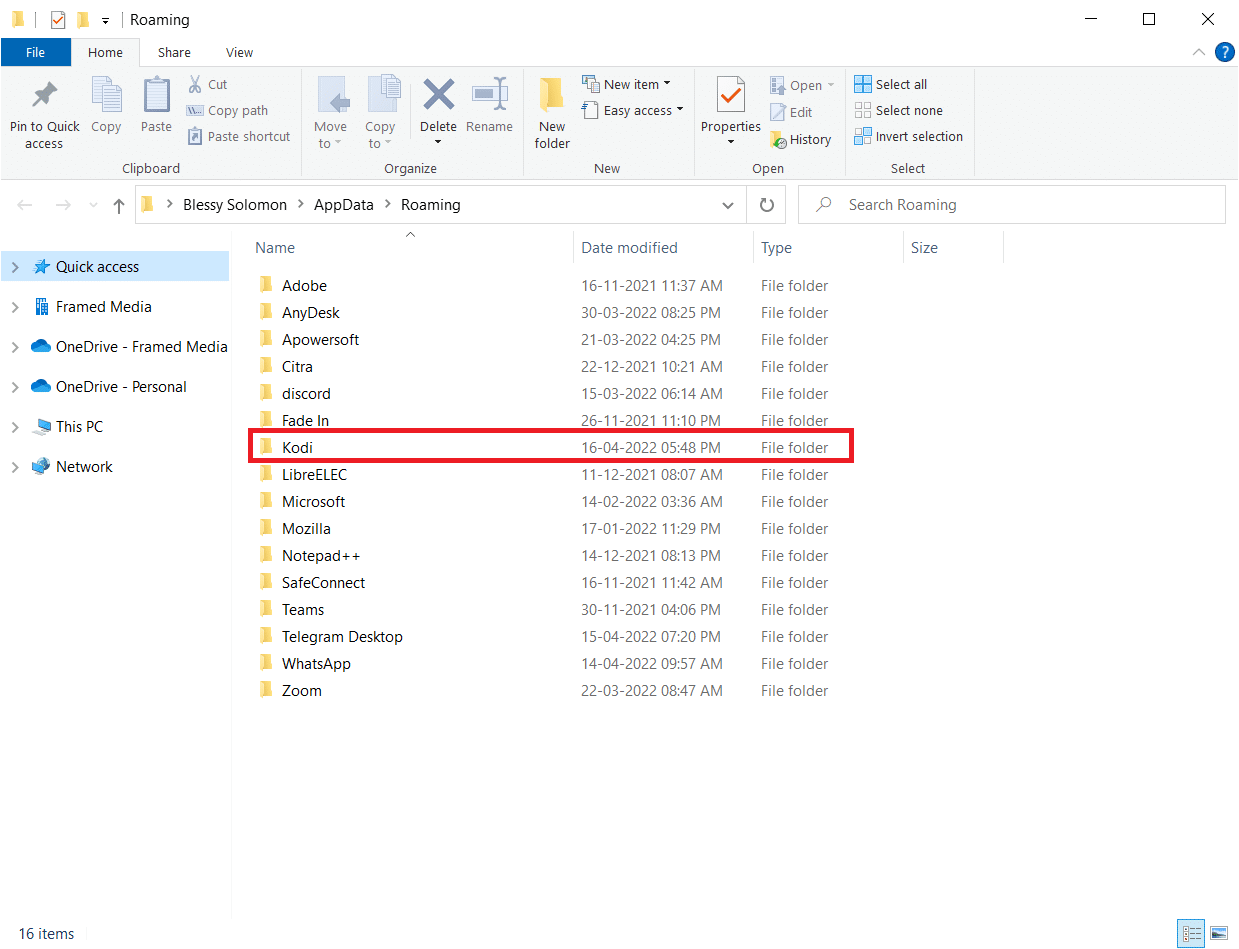
4. Na pasta Kodi, localize kodi.log e kodi.old.log. arquivos.
5. Você pode examinar cuidadosamente esses arquivos e decodificar a causa raiz do erro Kodi incapaz de conectar.
Método 10: Reinstale o Programa Kodi
Se nenhum dos métodos mencionados acima funcionar e o problema com o servidor persistir, você pode tentar reinstalar o programa.
1. Pressione a tecla Windows , digite Painel de Controle e clique em Abrir .
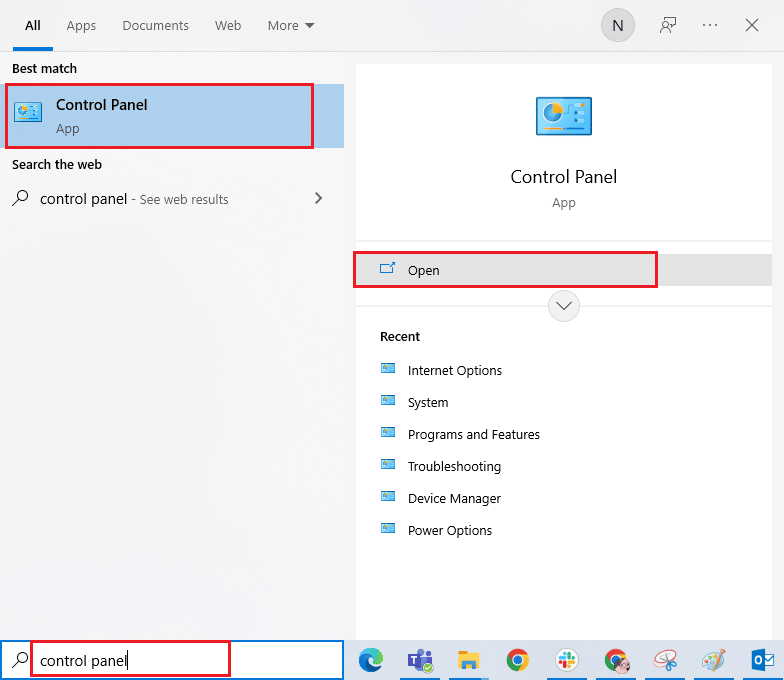
2. Defina Exibir por > Categoria e clique em Desinstalar um programa no menu Programas , conforme mostrado.
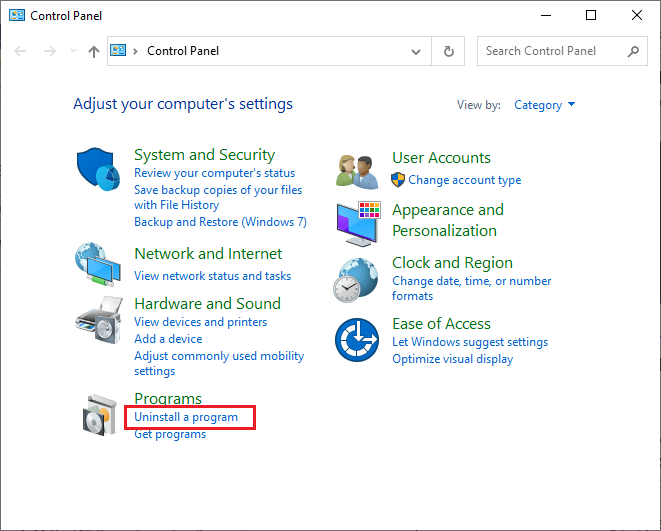
3. Agora, selecione Kodi na lista e clique em Desinstalar conforme mostrado. Em seguida, confirme qualquer prompt que aparecer na próxima janela.
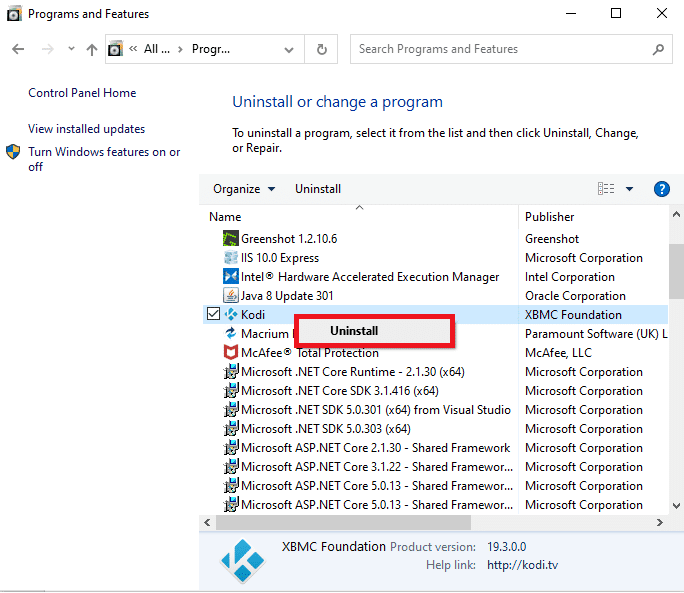
4. Clique em Sim no prompt Controle de conta de usuário .
5. Clique em Avançar na janela de desinstalação do Kodi .
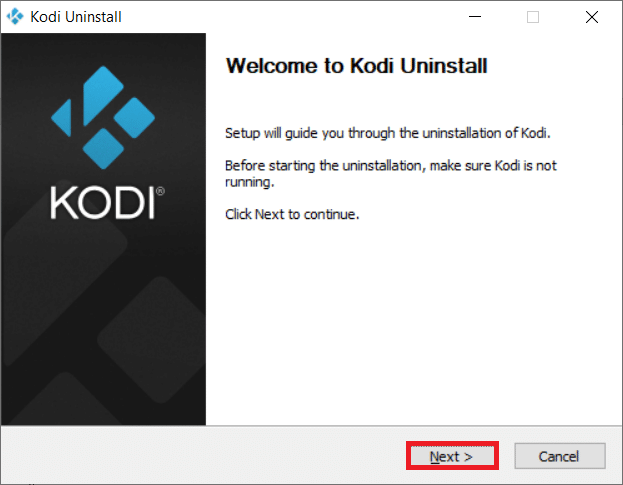
6. Novamente, clique em Avançar na seguinte janela de desinstalação.
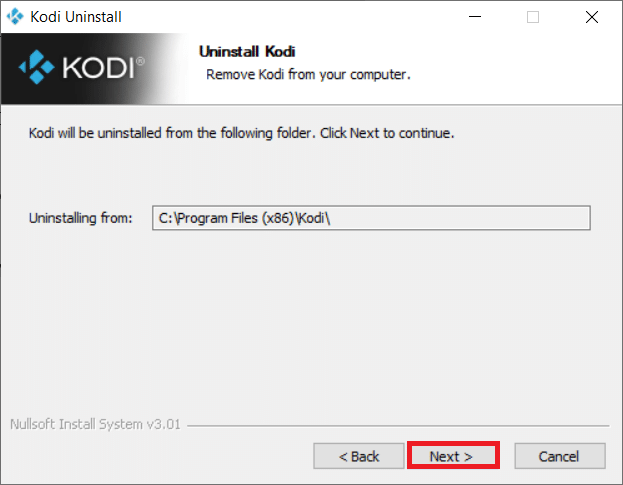
7. Agora, clique na opção Desinstalar para confirmar o processo de desinstalação.
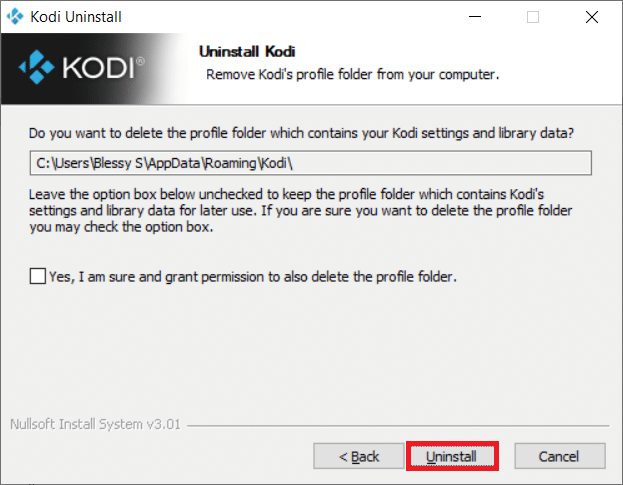
8. Clique em Concluir para concluir o processo.
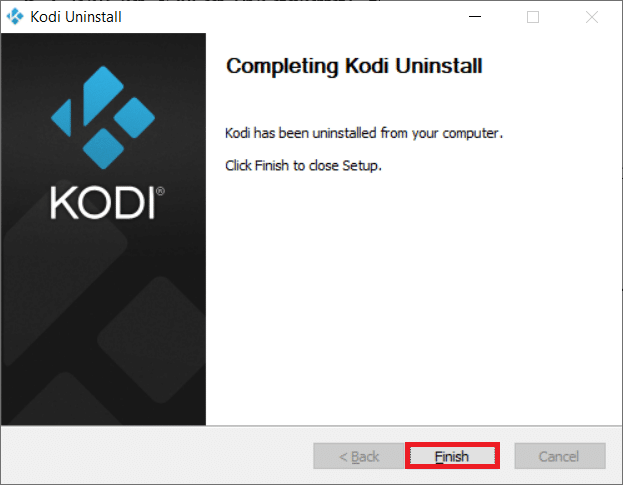
9. Pressione a tecla Windows , digite %appdata% e pressione a tecla Enter para abrir a pasta AppData Roaming .
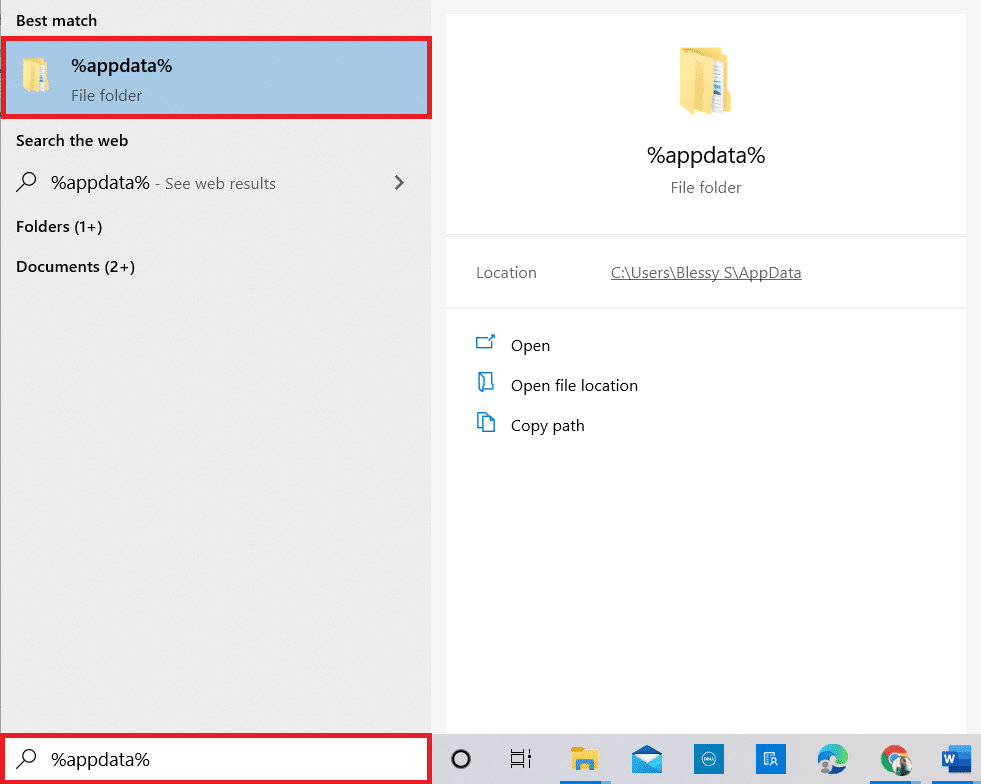
10. Clique com o botão direito do mouse na pasta Kodi e selecione a opção Excluir .
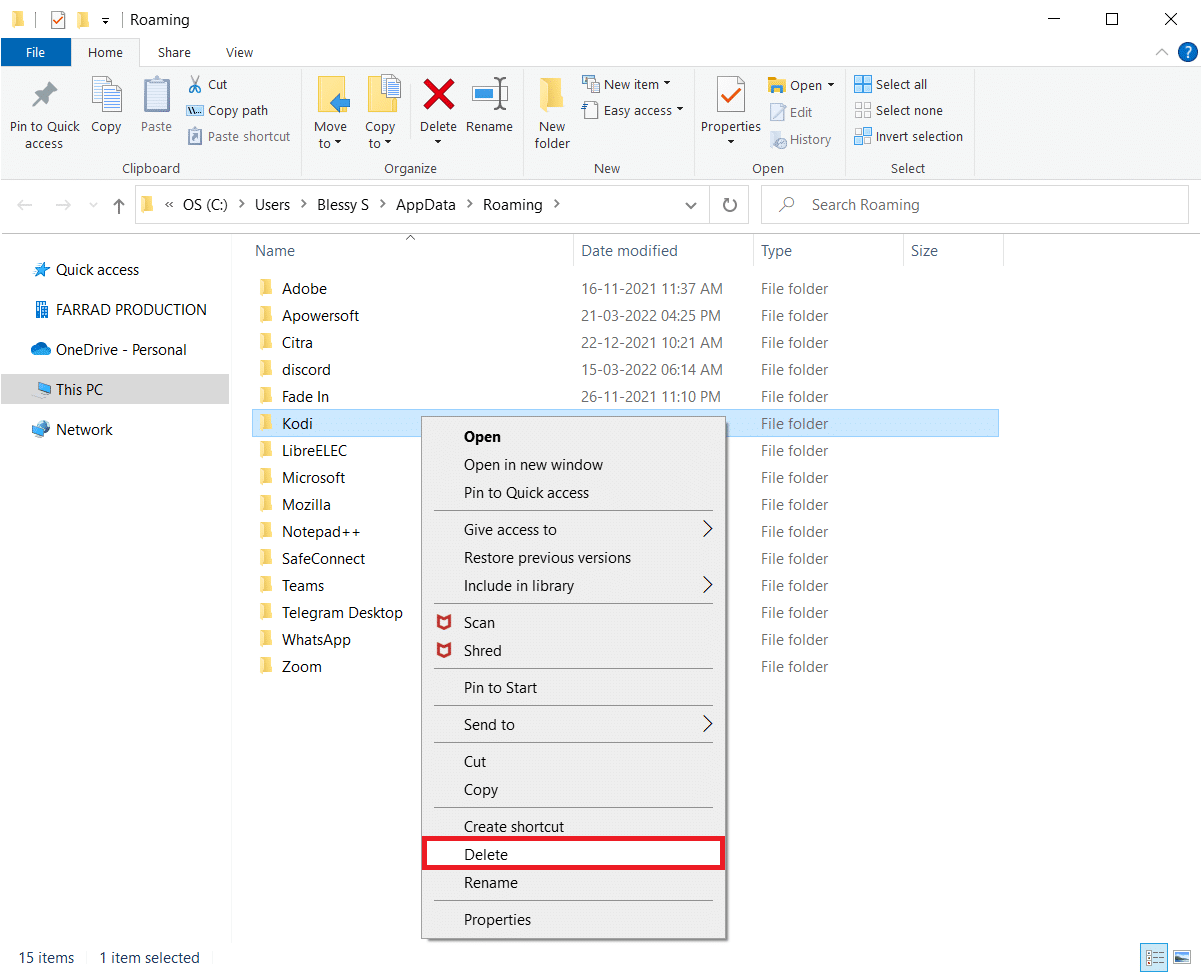
11. Em seguida, digite %localappdata% na barra de pesquisa do Windows para abrir a pasta AppData Local .
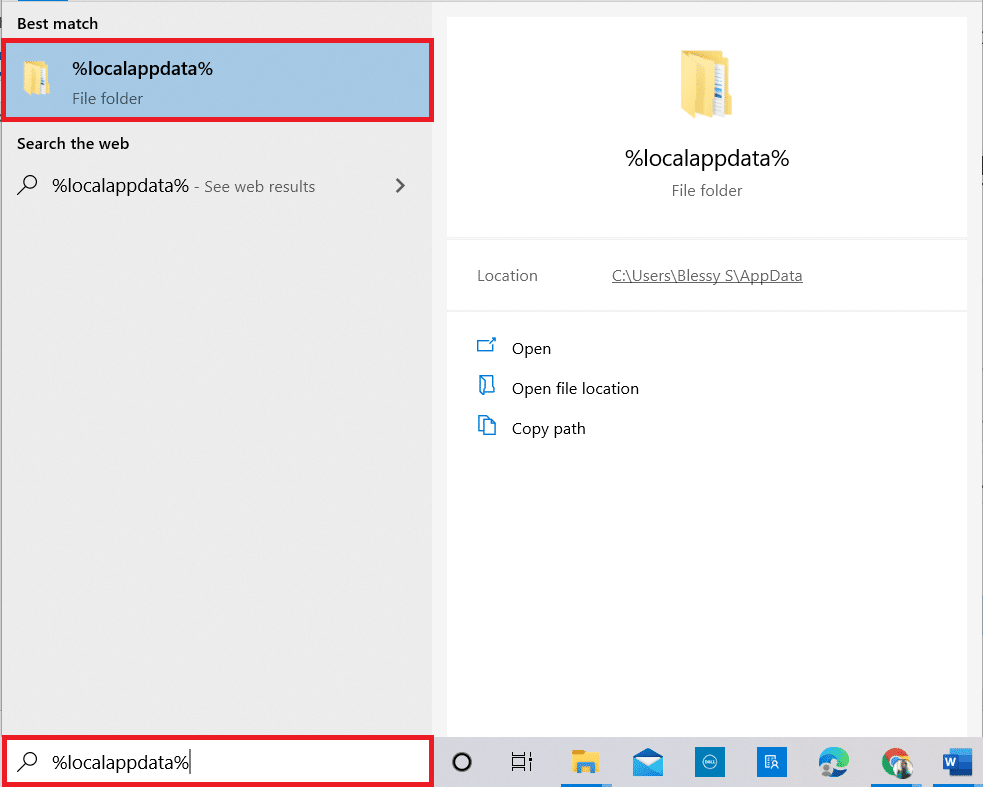
12. Novamente, exclua a pasta Kodi conforme mostrado na Etapa 10 .
13. Por fim, reinicie o PC após remover completamente o Kodi.
14. Por fim, vá para a página de download do Kodi e clique no botão Instalador (64BIT) conforme ilustrado.
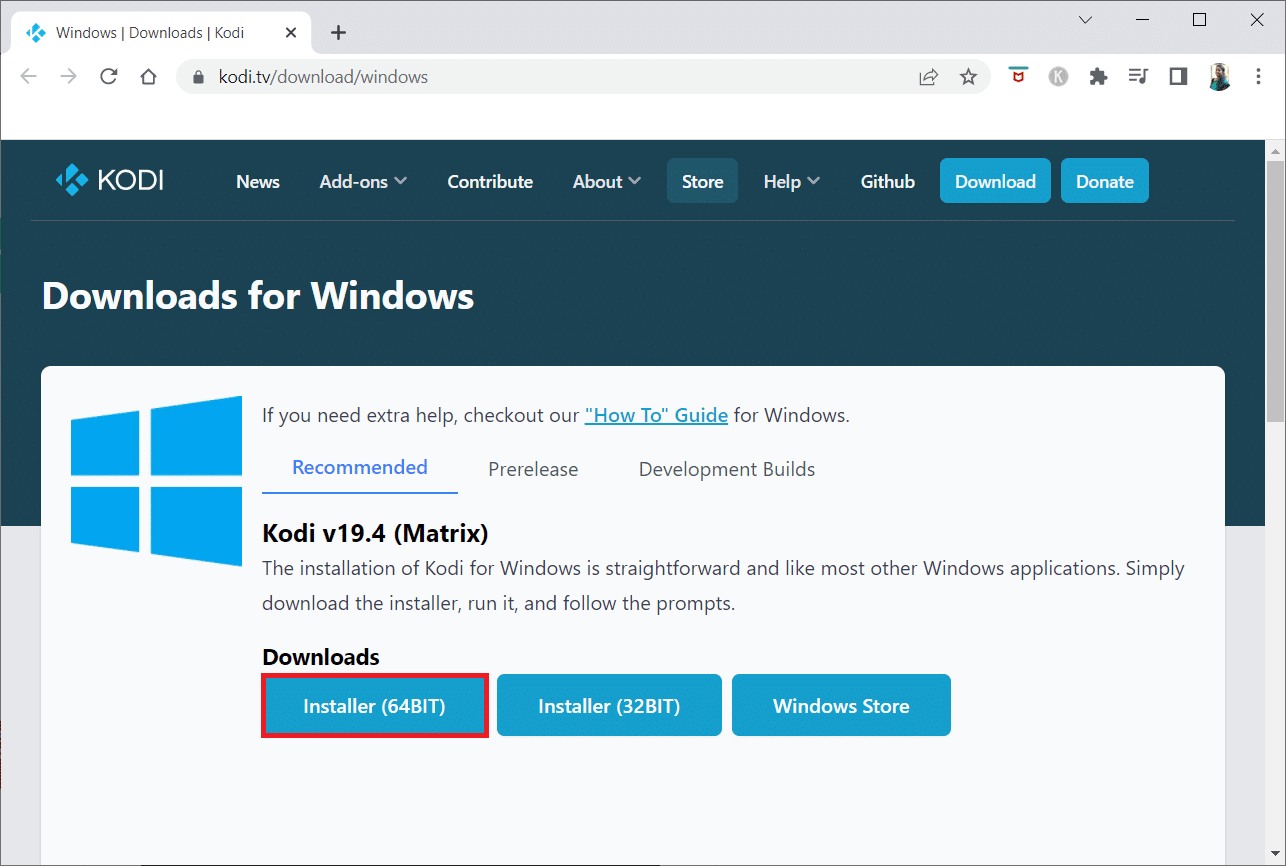
Depois de baixar o Kodi, instale -o no seu PC e reinicie o dispositivo e inicie o aplicativo para verificar se o erro encontrado anteriormente foi resolvido agora. Para outras etapas, consulte nosso Guia Como instalar o Kodi.
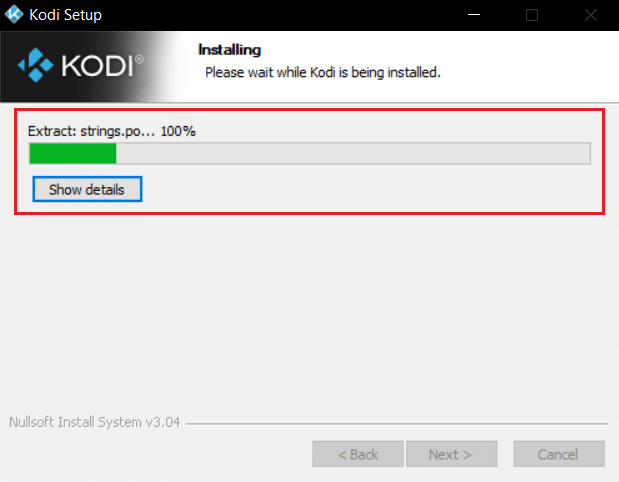
Portanto, essas são as maneiras de resolver o Kodi incapaz de conectar o erro.
Perguntas Frequentes (FAQ)
Q1. O que causa erros de servidor com o Kodi?
Resp. Muitos fatores podem causar erros de servidor no Kodi, como URL incorreto, domínio de origem desativado, configurações de rede inadequadas, endereço IP bloqueado, etc.
Q2. Como corrigir o problema de não conexão do servidor para o Kodi?
Resp. Você pode tentar vários métodos, como verificar o URL, alterar as configurações de rede ou tentar um serviço VPN para corrigir o problema.
Q3. O Kodi é gratuito para Windows 10?
Resp. Sim, o programa Kodi está disponível para download gratuito para computadores Windows 10. Você pode baixar o programa no site oficial.
Recomendado:
- 9 maneiras de corrigir o erro 963 da Google Play Store
- Corrigir as unidades mapeadas do Windows 10 que não aparecem nos programas
- Corrigir o erro do Kodi, não é possível criar a saída do aplicativo
- Consertar Kodi não abre no Windows 10
Esperamos que este guia tenha sido útil para você e que você tenha conseguido corrigir o Kodi não consegue se conectar ao problema do servidor de rede . Deixe-nos saber qual método funcionou para você. Se você tiver alguma sugestão ou dúvida para nós, informe-nos na seção de comentários.
